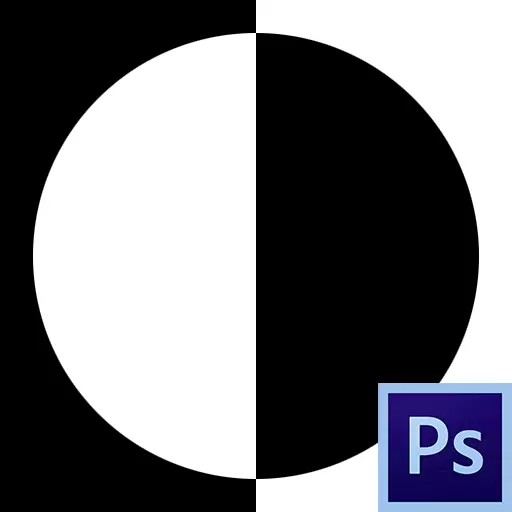
Mask ass ee vun den universellen Tools am Photoshop. Si gellt op net zerstéierend Veraarbechtung vun de Biller, all Objeten, all Objeten erstellen, an der Gebrauch vu verschiddenen Euro aus verschiddenen Euro erreechen.
Mask Schicht
D'Mask kann als onsichtbar Schicht representéiert ginn uewen op der Haapt op deem Dir nëmme wäiss ka schaffen, schwaarz a gro, elo wäert Dir verstoen firwat.
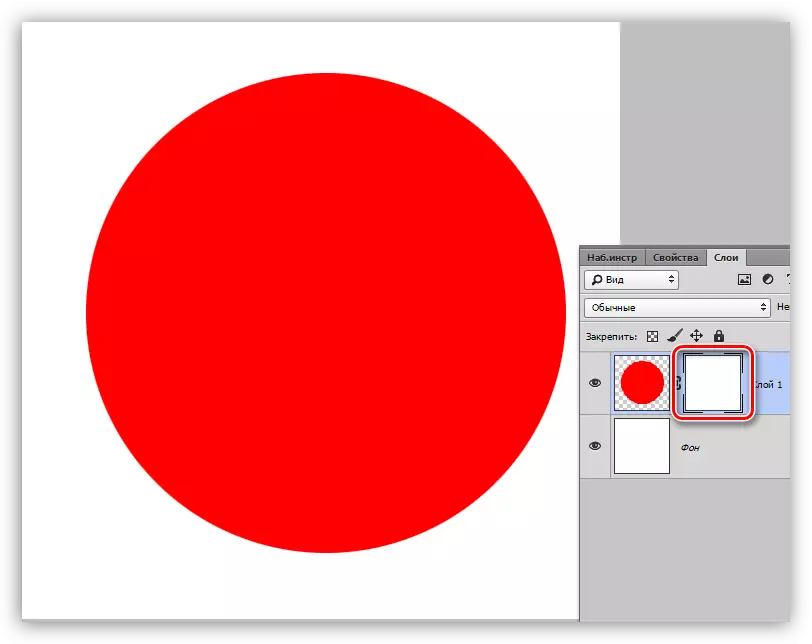
Tatsächlech ass alles einfach: Eng spaasseg Mask stoppt déi op der Schicht op déi en ugewannt gëtt, an déi wäiss komplett geet. Mir benotze dës Eegeschaften an eiser Aarbecht.
Wann Dir e schwaarze Pinsel hëlt, a molen eng Aart Komplott op enger wäisser Mask, et wäert aus Erscheinung verschwannen.
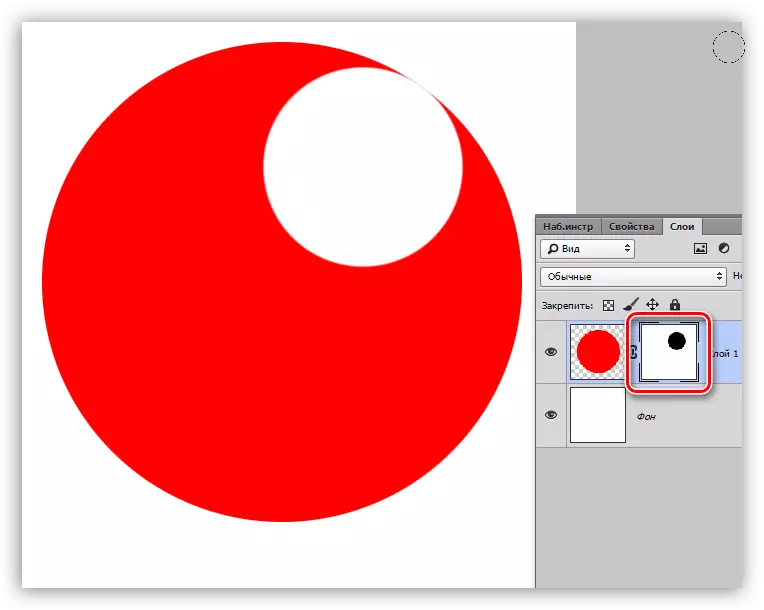
Wann Dir e Stéck wäisse Pinsel op enger schwaarzer Mask mécht, da wäert dëst Gebitt manifestéieren.
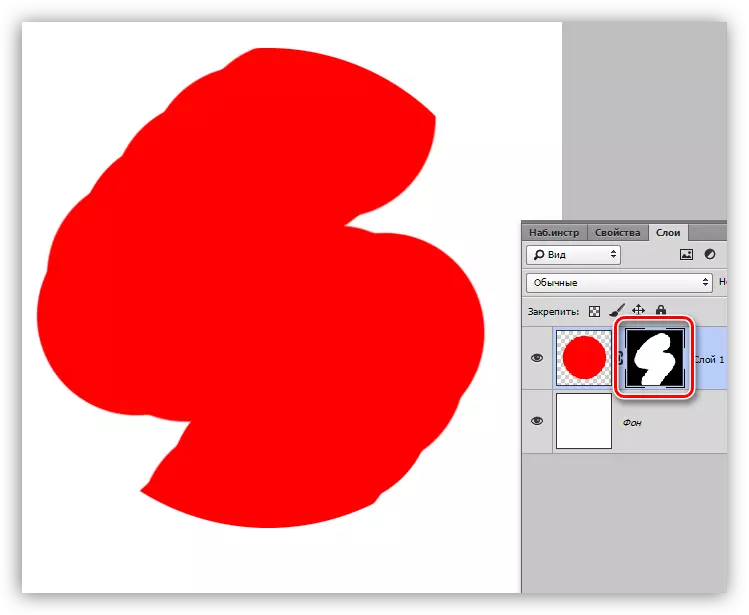
Mir behandelen d'Prinzipien vu Masken, mir dréinen elo op d'Aarbecht.
Eng Mask erstellen
Eng wäiss Mask ass erstallt andeems Dir op de passenden Ikon um Enn vun der Palette vun de Schichten vun de Schichten
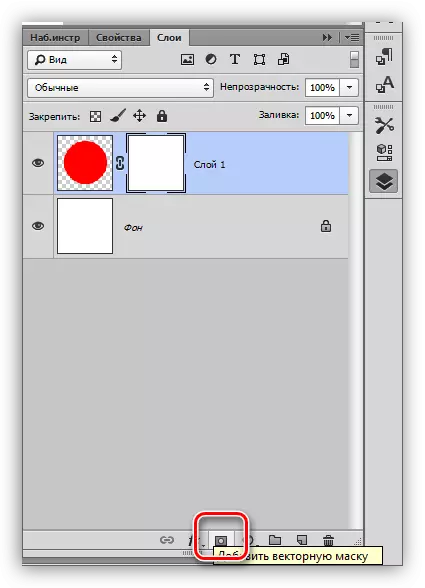
Déi schwaarz Mask ass erstallt andeems Dir op der selwechter Ikon mat der Alt Pinch klickt.
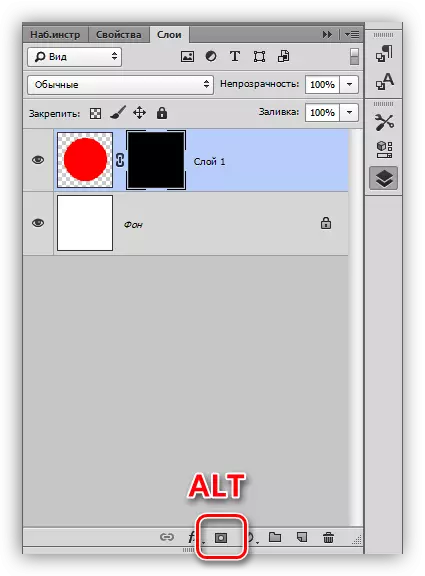
Popp Masken
D'Mask ass op déiselwecht Manéier gefloss wéi d'Haaptschicht, dat ass all d'Tools vun der Spär op der Maske. Zum Beispill ass d'Tool "Felt".
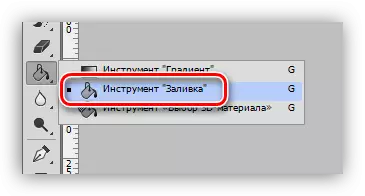
Fir schwaarz Mask ze hunn,
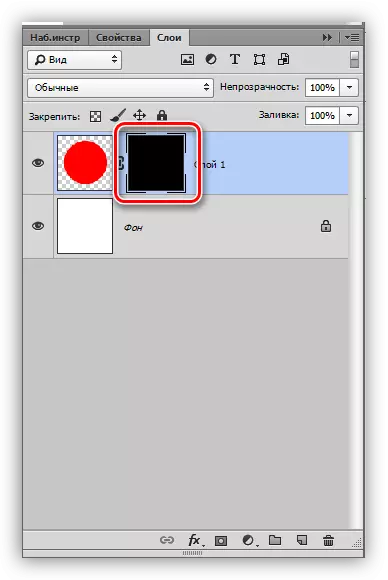
Mir kënnen et komplett wäiss aus.
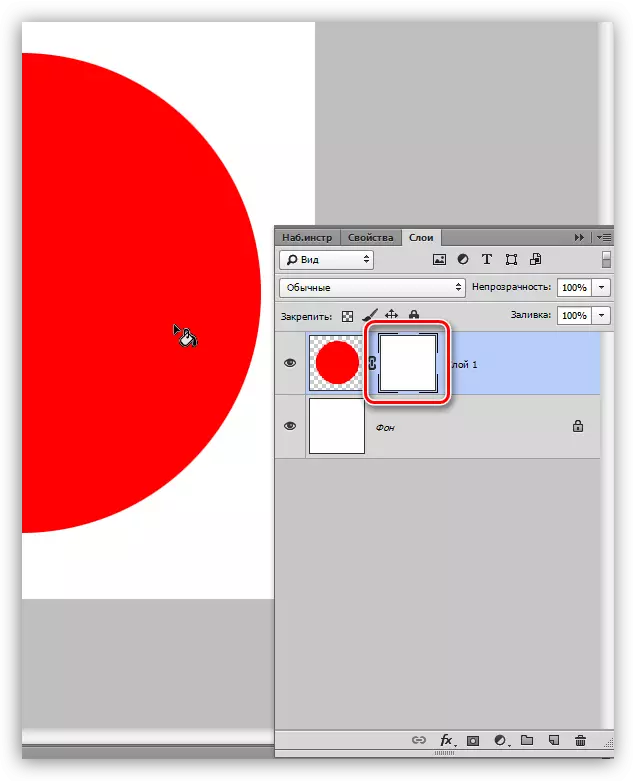
Fir Moudemarken, waarm Schlësselen en A. Del an CRRL + Be ginn och benotzt. Déi éischt Emännerungsmodhe an d'Haaptfaarf gëtt an déi zweet Faarf, an den zweeten - den Hannergrond.
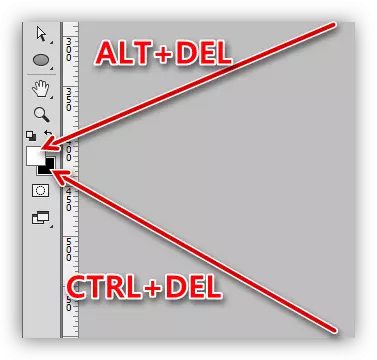
Fëllt déi gewielte Maskberäich
Gidd dir online ze sinn, kënnt Dir eng Auswiel vun iergend enger Form erstellen an et dréinen. Dir kënnt all Tools benotzen (Smoothing, Entscheedung asw.).
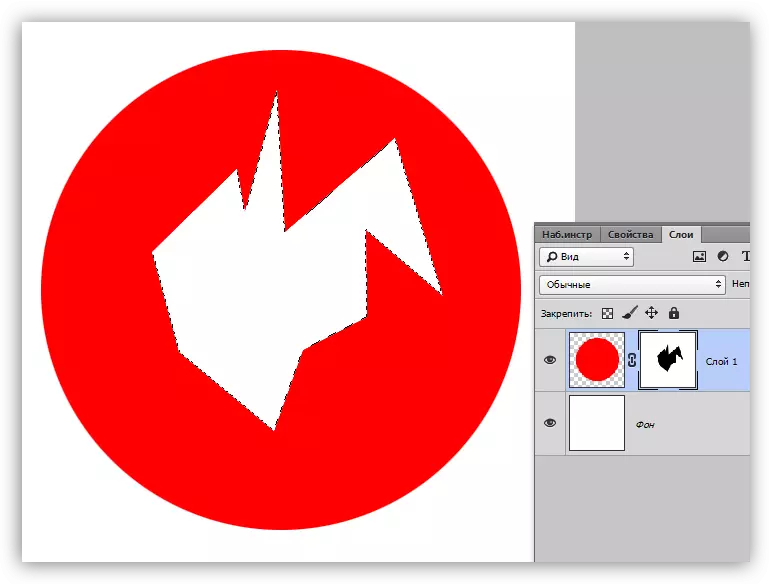
Kopie Kopie
D'Kopie kopéieren ass wéi follegt:
- Klickt op CTRL a klickt op d'Mask andeems Dir et an de gewielte Beräich gelueden.
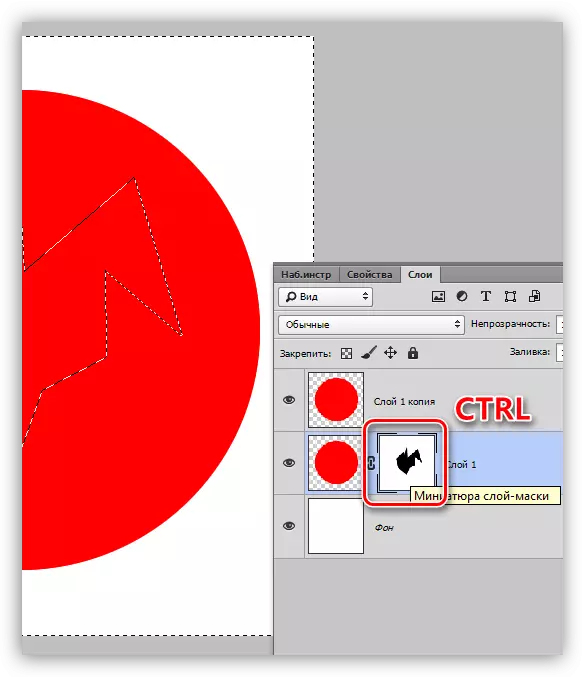
- Da kritt een an d'Schafeouucht bass an der Pläng plaken, a klickt op op d'Mask Ikon.
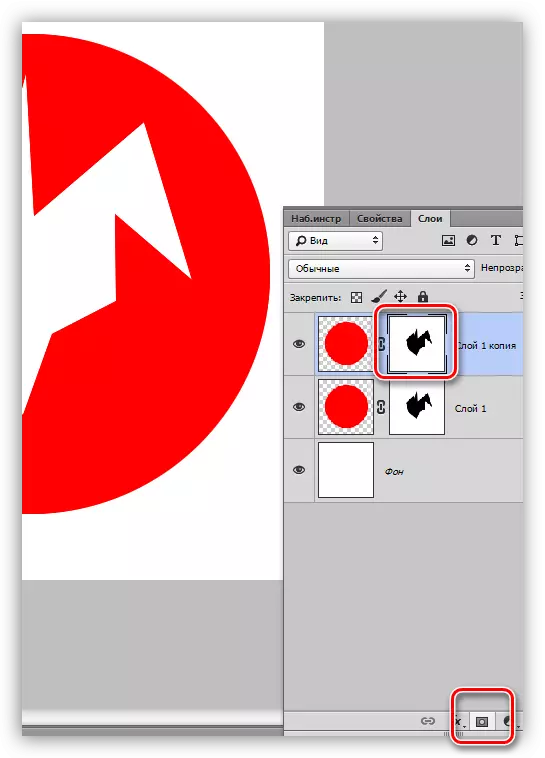
Inverting Masken
Inversioun ännert d'Faarwen vun der Mask fir de Géigendeel an gëtt ausgefouert andeems Dir d'Ctrl + I Tasten kombinéiert.
Lektioun: Praktesch Uwendung Inverting Masken am Photoshop
Quell Faarwen:
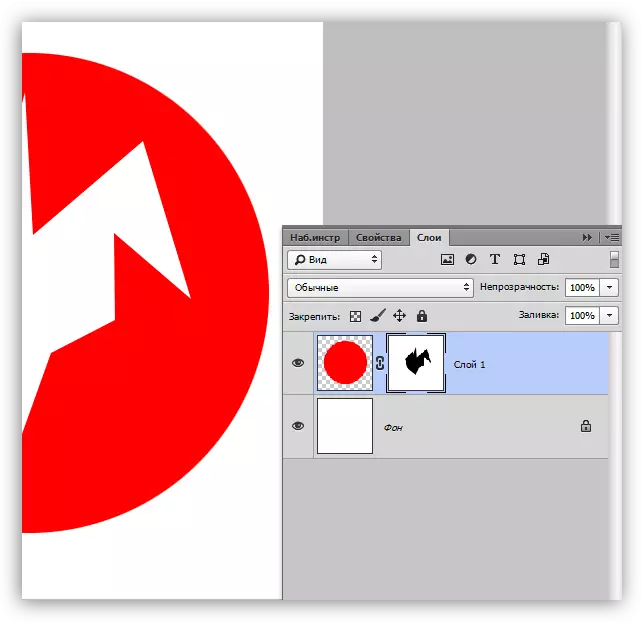
Invertéiert Faarwen:
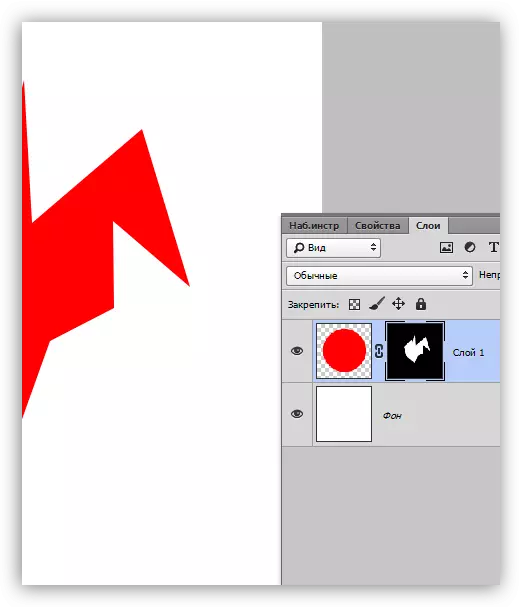
Mask op enger Mask
Grey op Masks funktionnéiert wéi en Transparenzinstrument. Déi donkel gro, wat méi transparent wat ënner der Mask ass. 50% vu groer ginn fofzeg-Prozent Transparenz ginn.
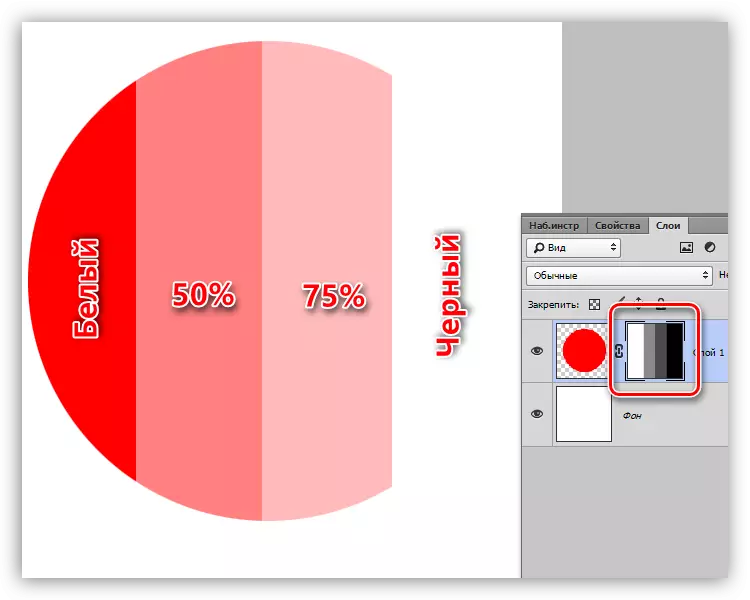
Gradient op Mask
Zu der Hëllef vum amkaresche Fëll bestellt d'Mëllech tëschent Iwwernourse a Biller.
- Wielt den Gradient Tool.

- Déi ënnendr Initung, wouf äert draent "schwaarz, wäiss" oder "vun den Hannergrond op den Hannergrond".
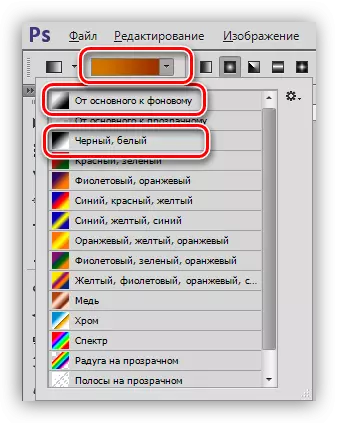
- Da strep de mudoken op der Mask aus, a genéisst d'Resultat.
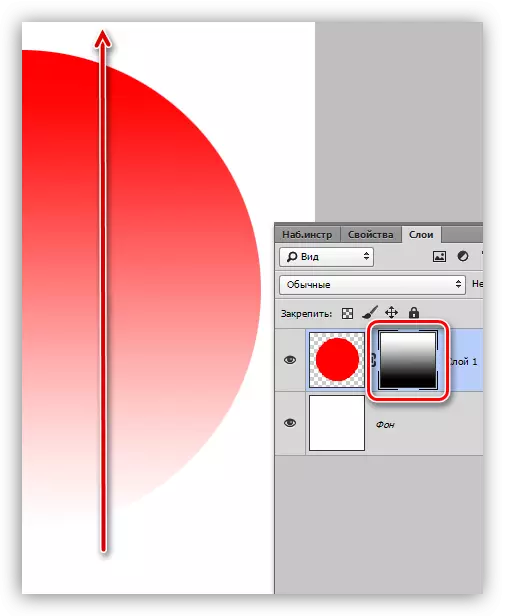
Auszeschalten an ze läschen
Disconnection, dat ass, d'Halt vun der Mask gëtt opgefouert andeems Dir op seng Miniatur mat der Schied vum Schiedsschich klickt.
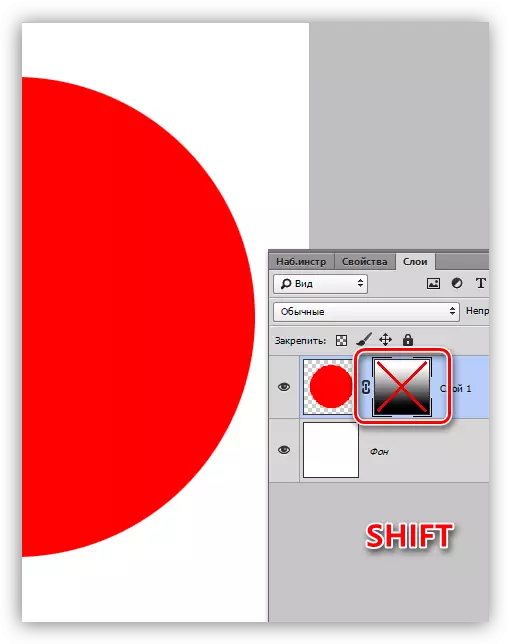
D'Mask läschen gëtt gemaach andeems Dir op der rietser Maus Knäppchen op der Thumbnail dréckt a wielt de Kontext Mask Considé Camion.
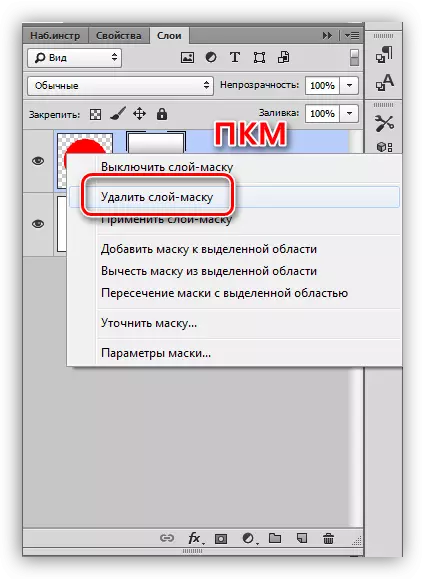
Dat ass alles wat Dir iwwer Masken erzielen. -Quepiceréieren op den Artikel ginn net, zënter bal all allconsons op eis Parto um Site enthält. Ouni Masken am Photoshop, kee Bildveraarbechtung Prozess gëtt net virgestallt.
